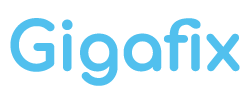اگر در هنگام روشن کردن لپ تاپ ایسوس با مشکل هنگی لوگو روبرو میشید لطفأ راه حل های زیر رو امتحان کنید:
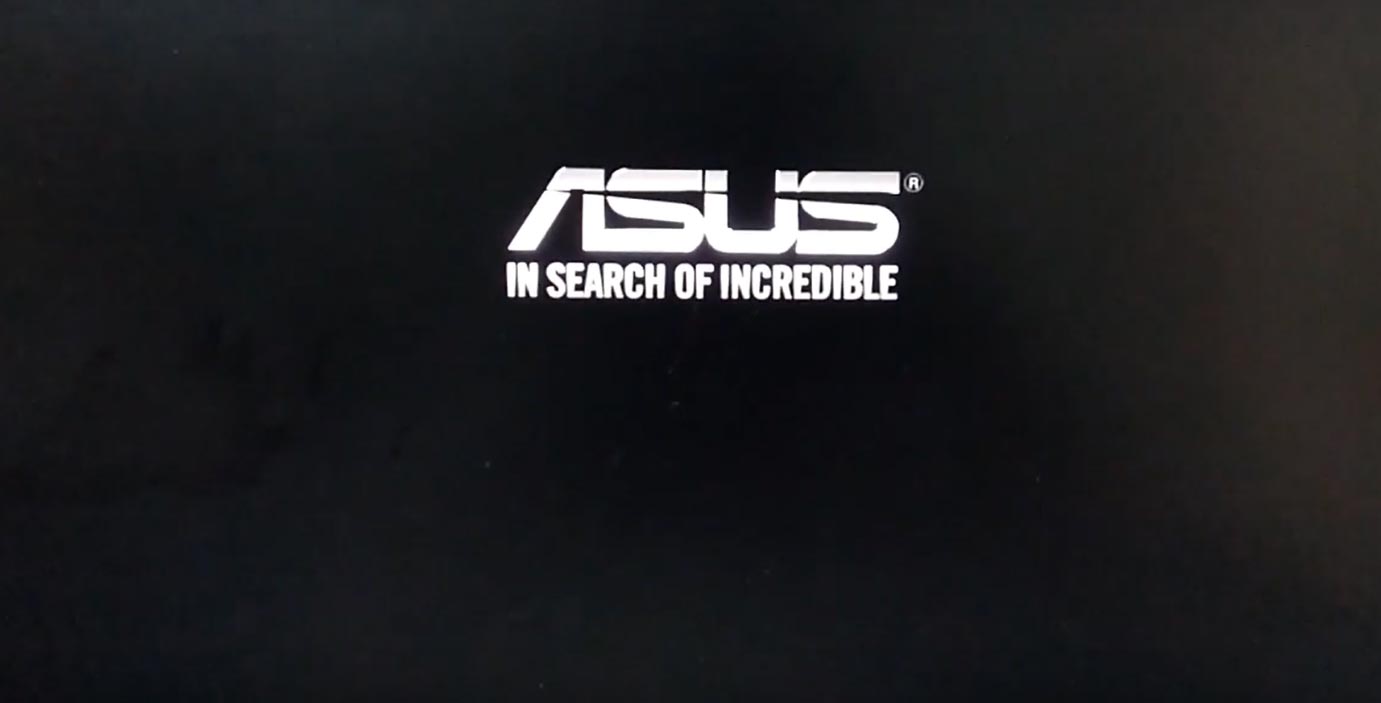

جدا کردن دستگاه های جانبی و بروز رسانی بایوس لپ تاپ
تمامی دستگاه های جانبی و اکسترنال (مثل پرینتر، هارد اکسترنال، حافظه فلش و …) رو از سیستم جدا کنید. سپس بایوس رو به آخرین نسخه ارائه شده بروز رسانی کنید.
برای انجام بروز رسانی بایوس باید به یک کامپیوتر دیگه به همراه یک فلش USB دسترسی داشته باشید تا بتونید فایل بایوس رو از پشتیبانی وب سایت ایسوس دریافت کرده و داخل فلش USB (با فرمت FAT32) قرار بدید. اما اگر بایوس سیستم بروز هست و یا به کامپیوتر دیگه دسترسی ندارید لطفأ از انجام این مرحله چشم پوشی کنید.
مقالات مرتبط با بروز رسانی بایوس لپ تاپ های ایسوس:
ریست حافظه CMOS (بازگردانی تنظیمات ذخیره شده در حافظه بایوس)
۱- کابل شارژ رو از لپ تاپ جدا کنید
توجه: در مدل های ایسوس TP420IA و UX425IA کابل شارژ حتمأ باید متصل باشد.
۲- باتری رو از دستگاه جدا کنید (در مدل هایی که باتری شون طبق تصویر زیر از بیرون قابل جدا شدن هست).
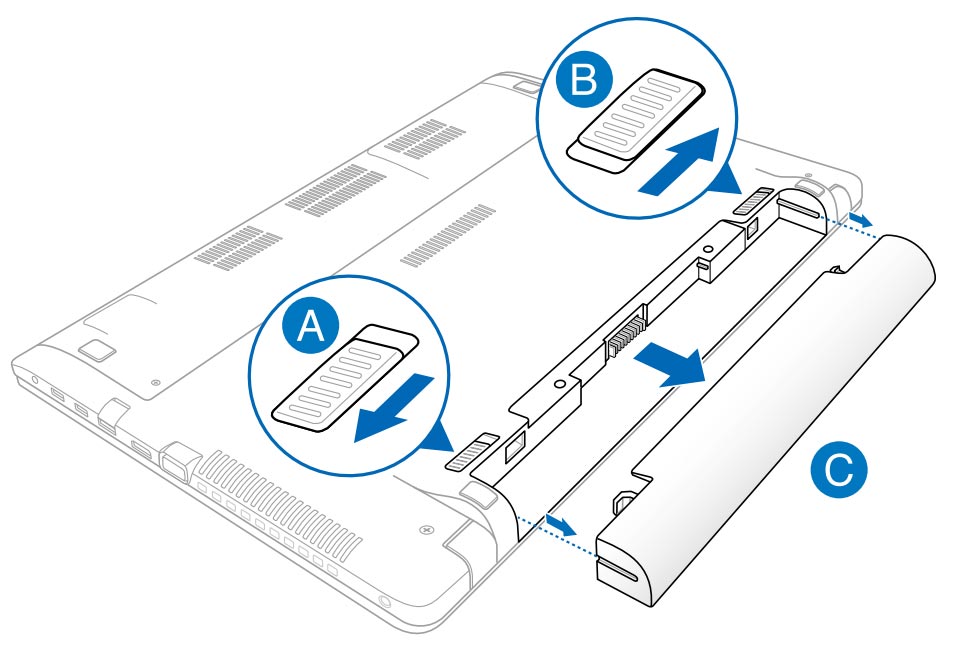
۳- کلید پاور لپ تاپ رو تا ۴۰ ثانیه فشار داده و نگه دارید تا CMOS ریست انجام بشه (یا همون Clear CMOS).
۴- باتری و کابل شارژ رو مجدد وصل کرده و سیستم رو اندازی کنید. سپس سعی کنید که سیستم رو ریستارت کنید و بعد از اون شرایط رو بررسی کنید.
بازگردانی تنظیمات بایوس به حالت پیش فرض
برای انجام این کار لطفأ کلید پاور لپ تاپ رو تا ۱۵ ثانیه فشار داده و نگه دارید تا سیستم به صورت کامل خاموش بشه. سپس چند ثانیه صبر کنید و کلید F2 رو فشار داده و بعد کلید پاور رو فشار بدید تا سیستم بالا بیاد و تا زمانی که وارد صفحه تنظیمات بایوس نشدید کلید F2 رو رها نکنید.
در تنظیمات بایوس UEFI انجام این مرحله به این شکل هست که با فشردن کلید F7 به تنظیمات پیشرفته (Advanced Mode) هدایت شده و در اونجا با انتخاب تب Save & Exit و کلیک بر روی گزینه load BIOS optimized defaults، تنظیمات بایوس رو بایوس رو به حالت بهینه بازگردانی میکنید.
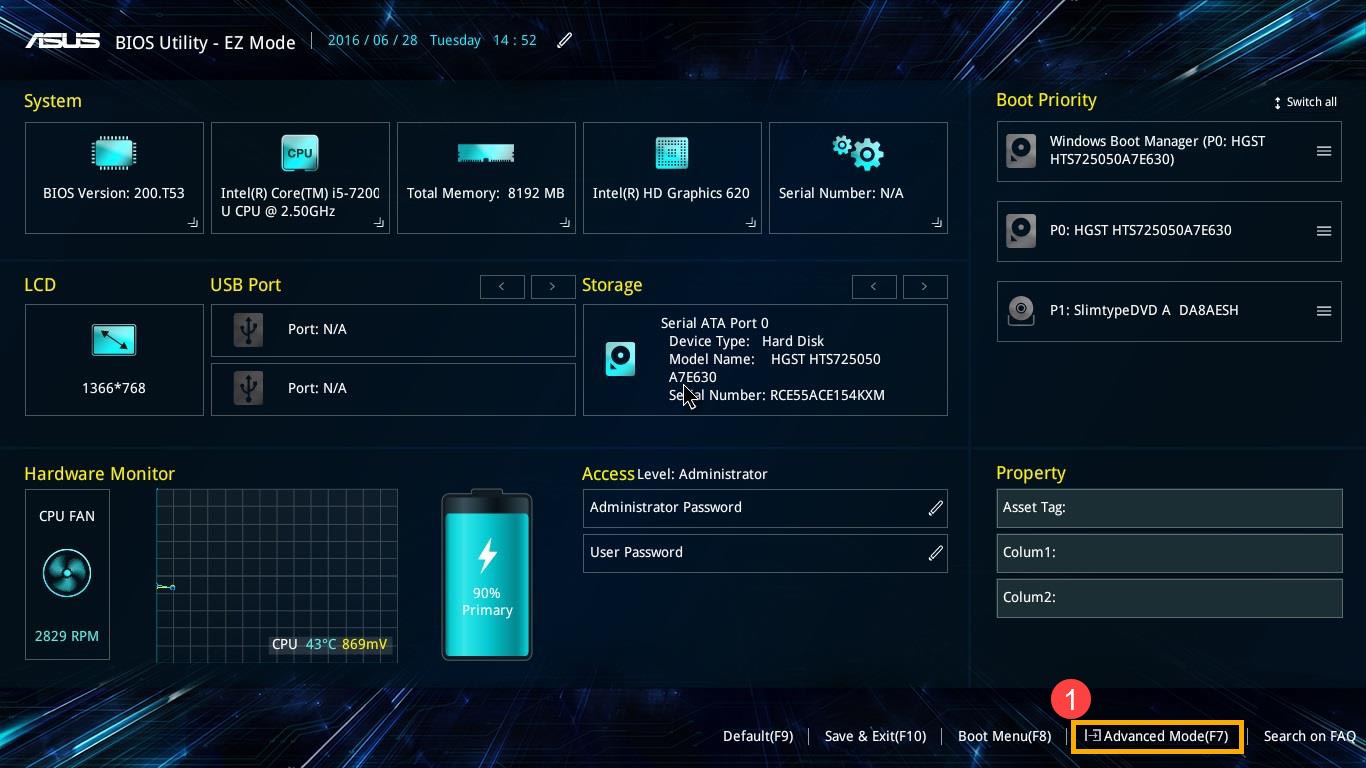
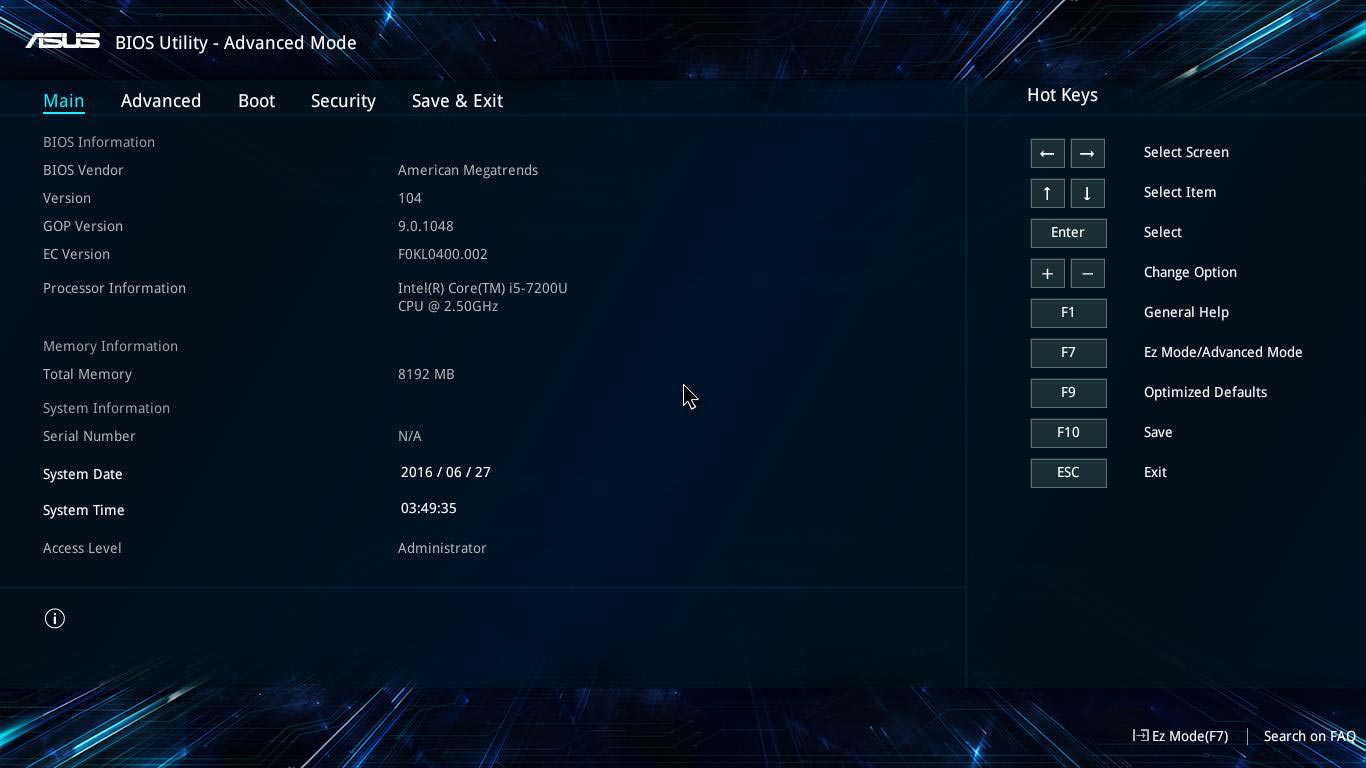
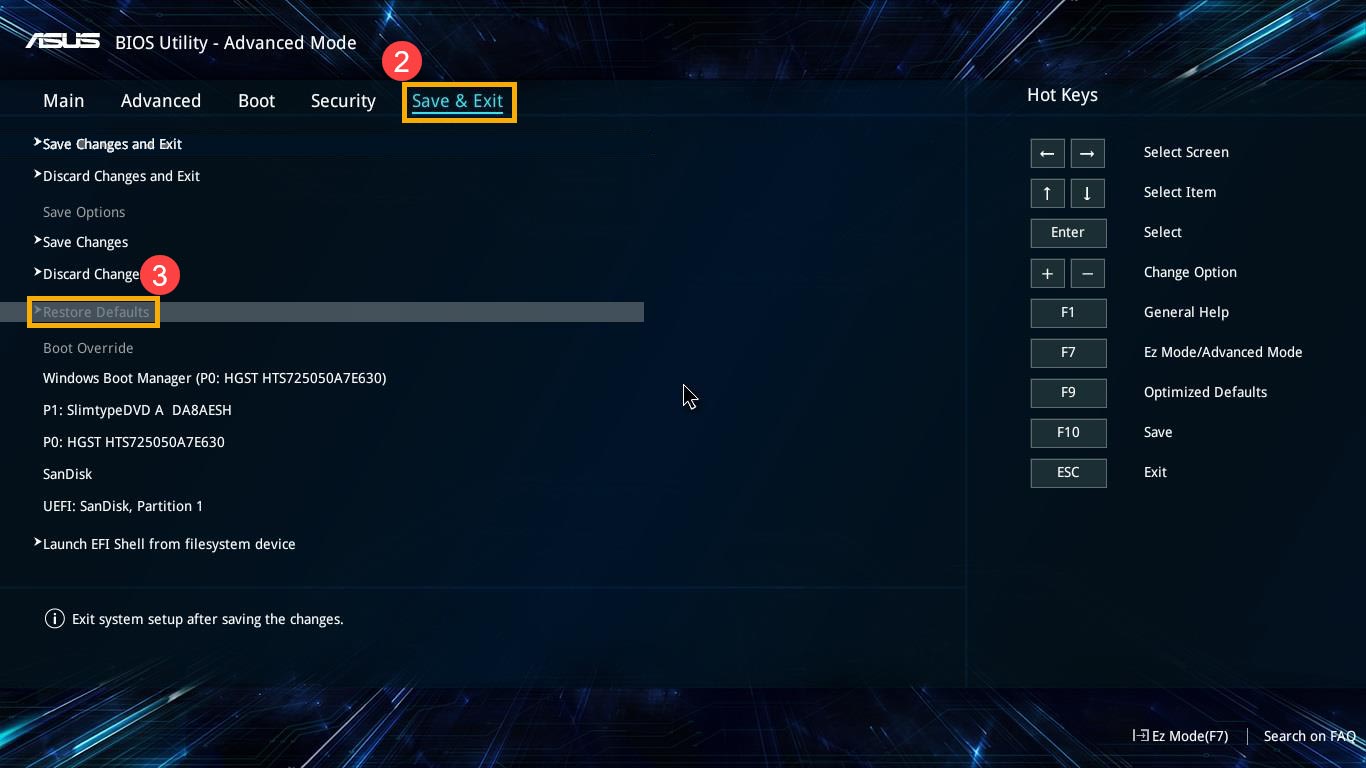
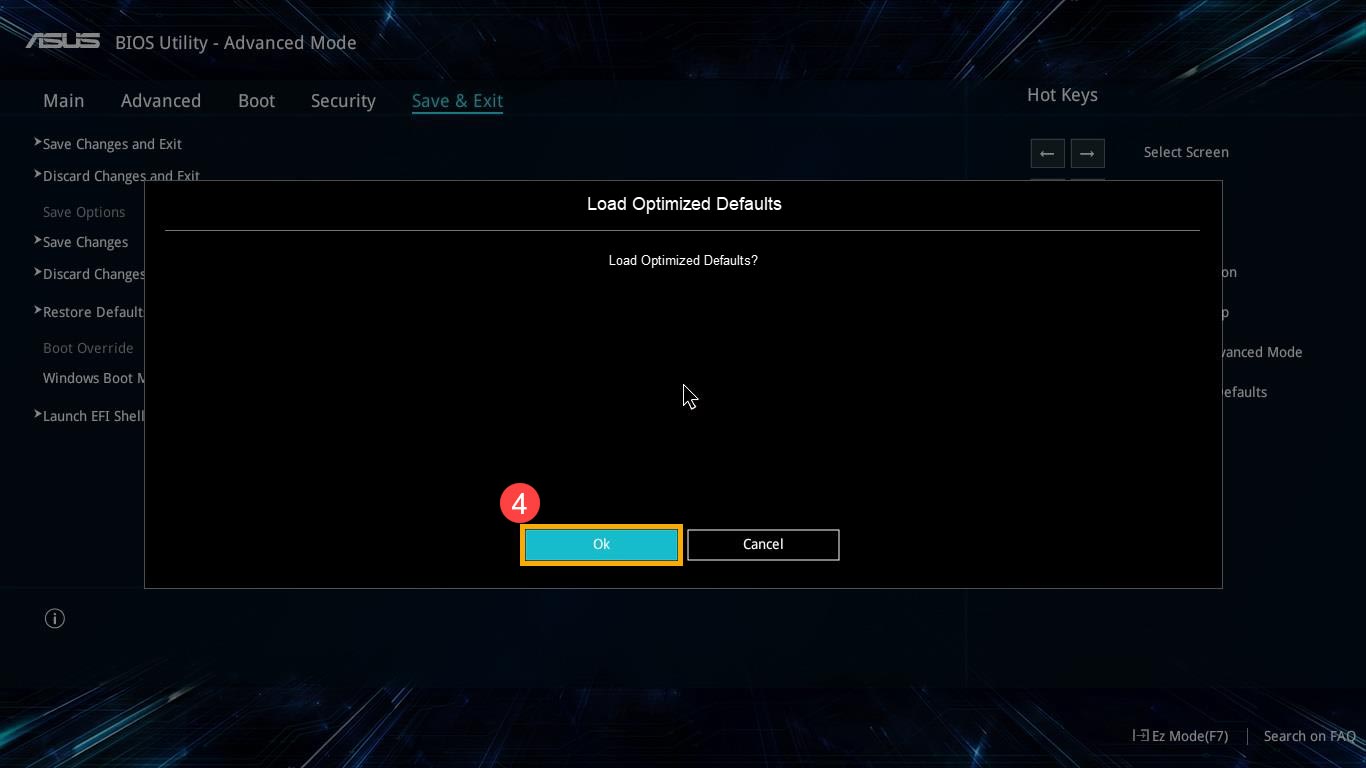
سپس برای اینکه مطمعن بشید تنظیمات Boot option صحیح هست روی تب Boot کلیک کرده و با انتخاب آیتم Boot Option بررسی کنید که دستگاه درست برای بوت سیستم عامل انتخاب شده باشه.
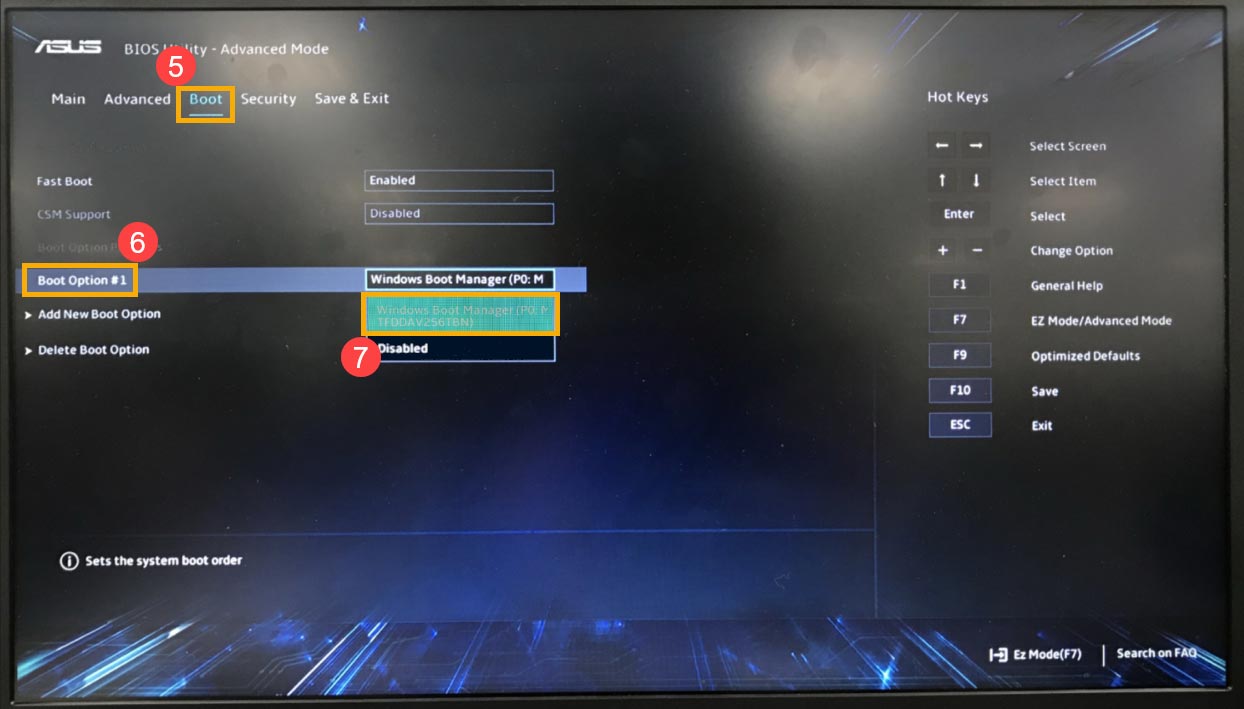
در نهایت در تب Save & Exit گزینه Save & Exit Setup رو انتخاب کنید تا تغییرات ذخیره شده و سیستم ریست شود.
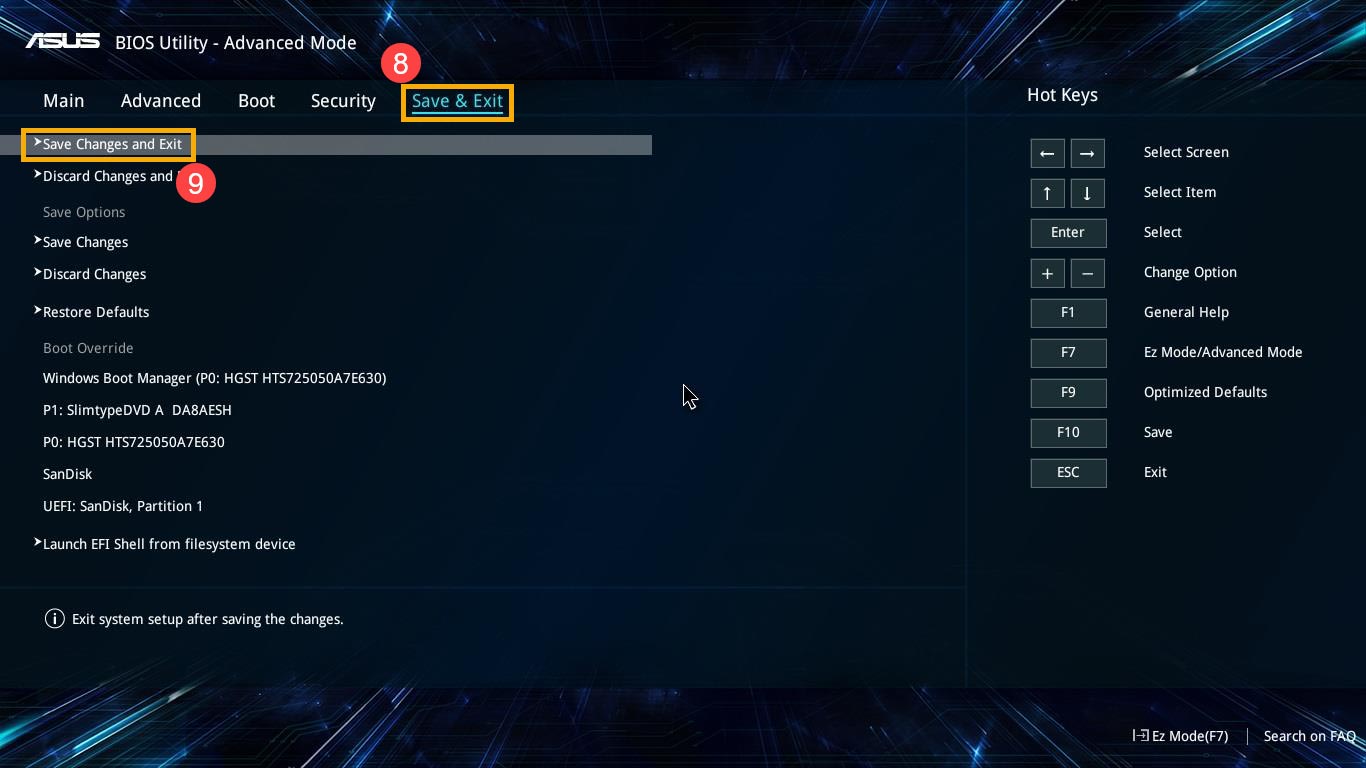
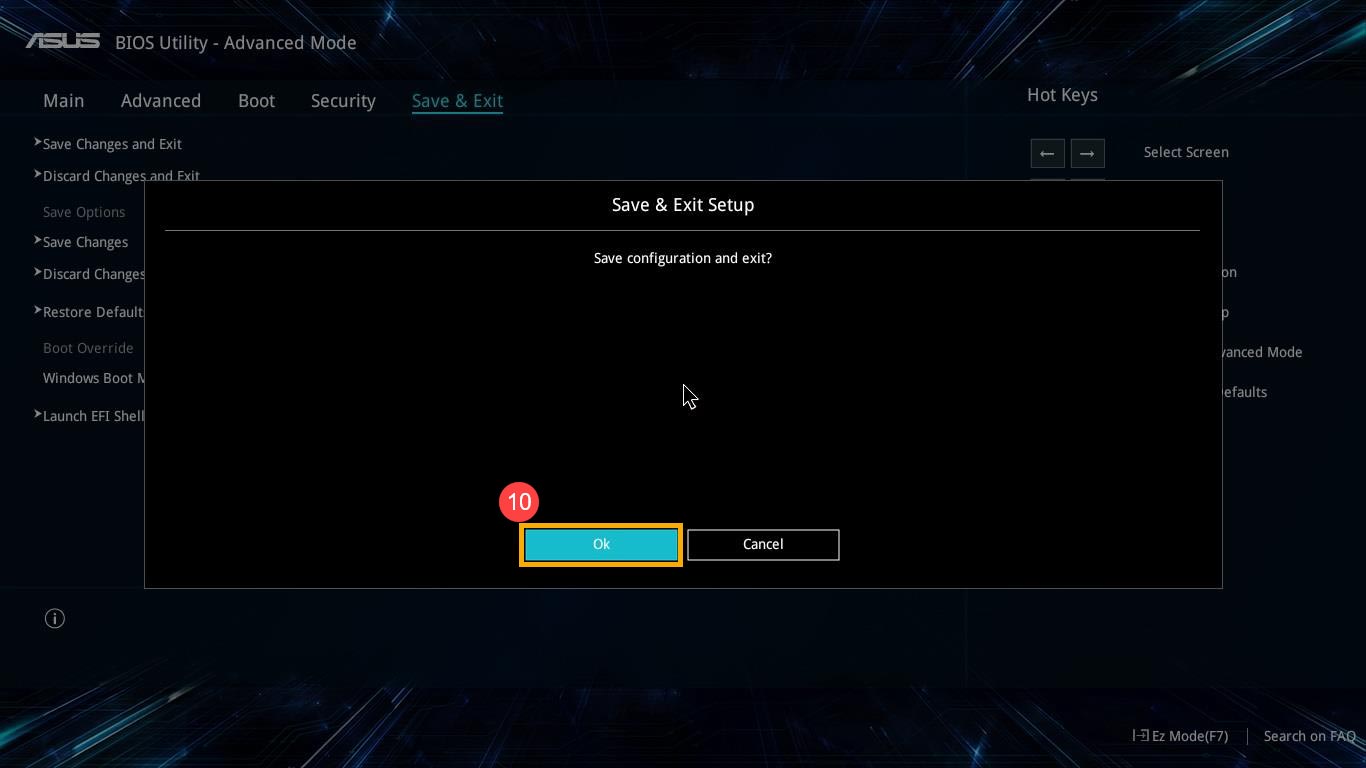
بازگردانی تنظیمات پیش فرض بایوس در Legacy Mode
برای بازگرداندن بایوس به تنظهنیمات پیش فرض و بهینه لطفأ مراحل زیر رو انجام بدید:
۱- ورود به تنظیمات بایوس
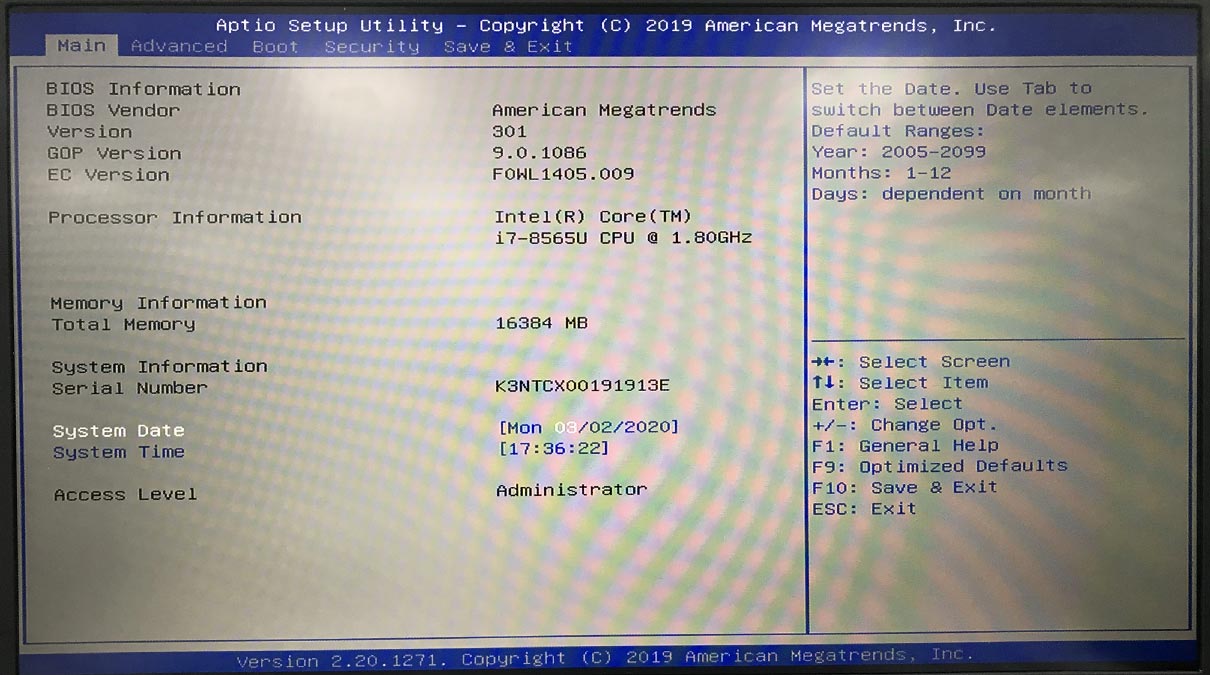
۲- با ورود به تب Save & Exit، گزینه load BIOS optimized defaults رو انتخاب کرده و دکمه Yes رو بزنید.
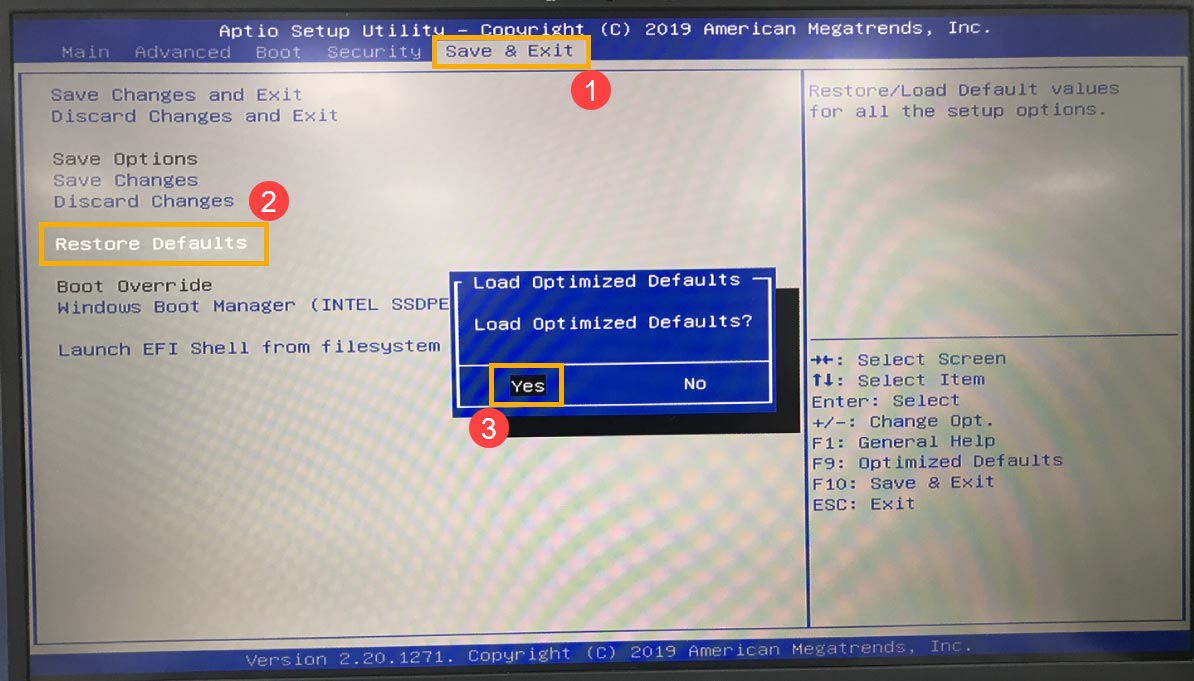
۳- برای اطمینان از صحیح بودن تنظیمات Boot Option به تب Boot مراجعه کنید.
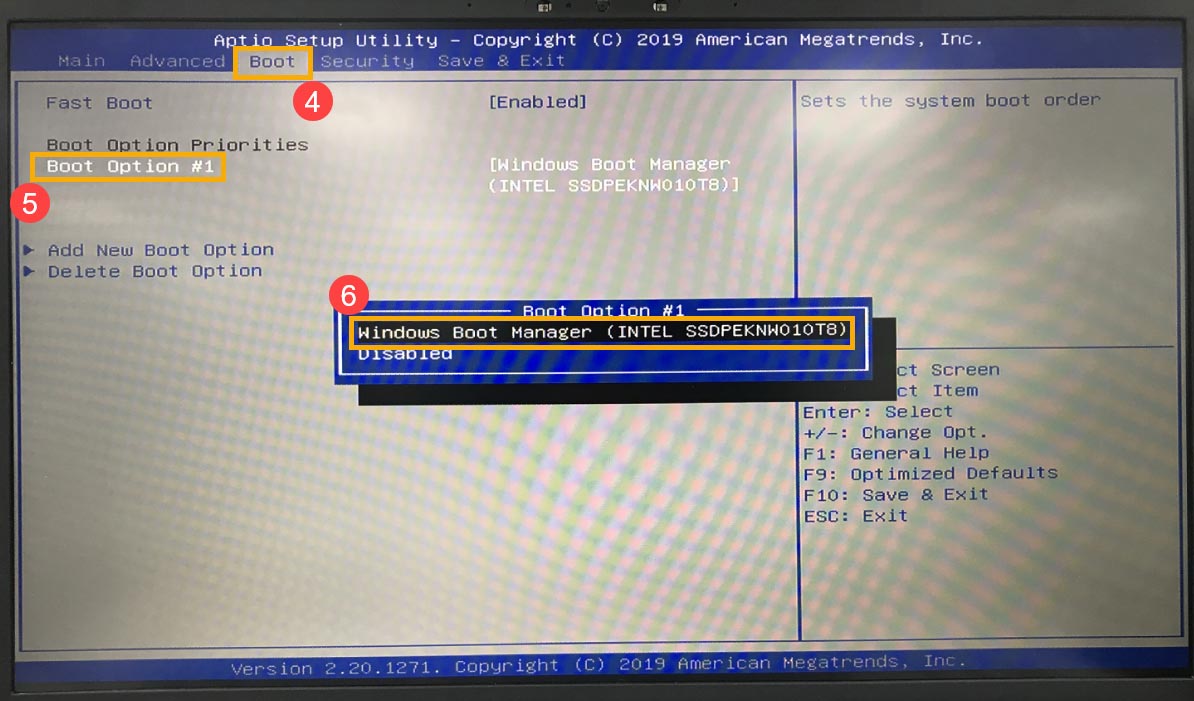
۴- در تب Save & Exit گزینه Save Changes and Exit رو انتخاب کنید تا تنظیمات ذخیره شده و سیستم ریست بشه.
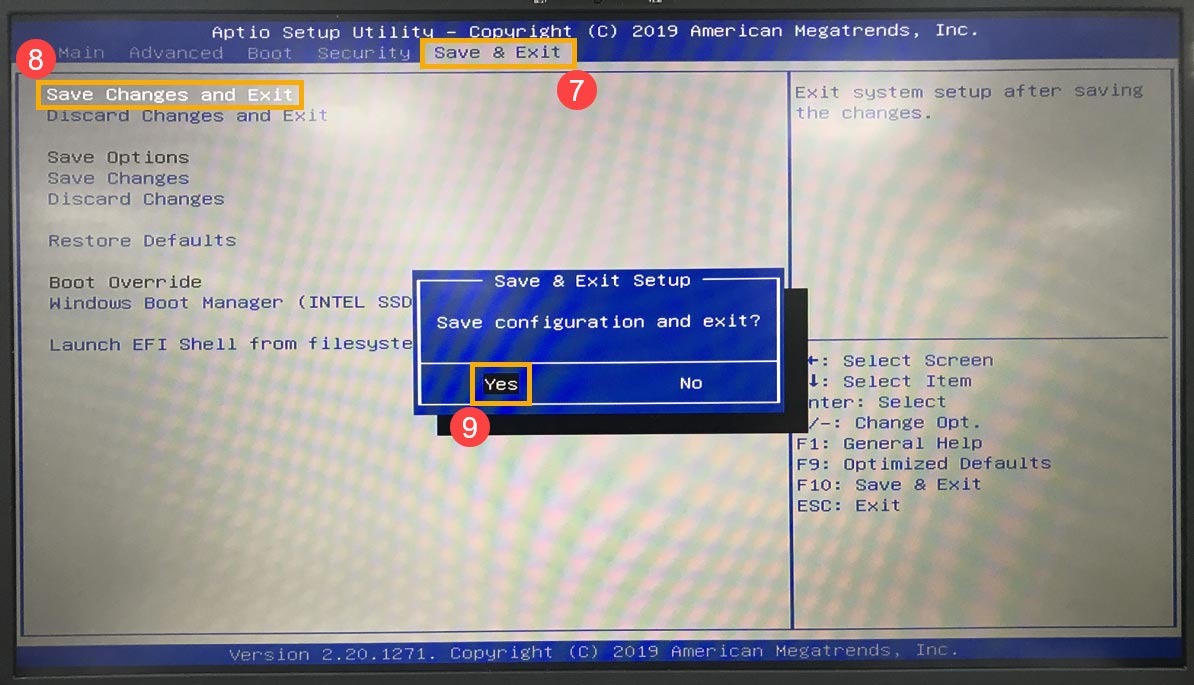
ورود به سیستم با حالت Safe mode و انجام ریست فکتوری
اگر تمامی راه کارهای بالا جواب نداد و هنوز با هنگی لوگو مواجه بودید لطفأ سعی کنید سیستم رو در حالت Safe mode بالا بیارید و از اطلاعات شخصی خودتون یک Backup (نسخه پشتیبان) تهیه کنید و سپس سیستم رو ریست فکتوری کنید تا تنظیمات سیستم به حالت اورجینال برگرده.
مقالات مرتبط: